Tietokone jäätyy - mitä tehdä?
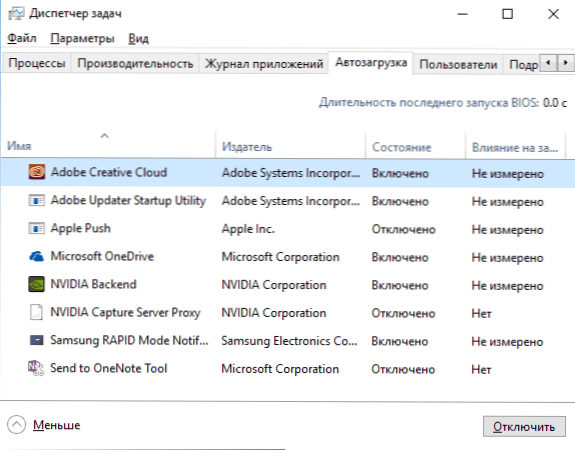
- 5080
- 51
- Conrad Lind
Yksi laajalle levinneistä ongelmista, joita käyttäjällä voi olla - tietokone roikkuu työskennellessään, peleissä, lataamisen aikana tai Windowsin asennettaessa. Samanaikaisesti tämän käyttäytymisen syyn määrittäminen ei aina ole helppoa.
Tässä artikkelissa - yksityiskohtaisesti siitä, miksi tietokone tai kannettava tietokone (yleisimmät vaihtoehdot) roikkuu suhteessa Windows 10, 8 ja Windows 7: een ja mitä tehdä, jos sinulla on tällainen ongelma. On myös erillinen artikkeli yhdestä ongelman näkökohdista: Windows 7: n asennus jäätyy (sopii Windows 10: lle, 8: lle suhteellisen vanhoilla tietokoneilla ja kannettavilla tietokoneilla).
Huomaa: Joitakin alla ehdotetuista toimista voi olla mahdotonta suorittaa ripustetulla tietokoneella (jos hän tekee sen "tiukasti"), mutta ne toteutuvat melko, jos siirryt turvallisiin Windows -tilaan, ota tämä hetki huomioon. Materiaali voi myös olla hyödyllistä: mitä tehdä, jos tietokone tai kannettava tietokone hidastuu.
Ohjelmat automaattisessa lastauksessa, haittaohjelmissa ja paitsi
Aloitan kokemukseni yleisimmällä tapauksella - tietokone roikkuu ladataan Windowsia (järjestelmän sisäänkäynnin aikana) tai heti sen jälkeen, mutta jonkin ajan kuluttua kaikki alkaa toimia vakiotilassa (jos se tapahtuu Ei käynnisty, niin vaihtoehdot ovat todennäköisesti, luultavasti ei ole sinusta, alla kuvattu voi tulla).
Onneksi tämä jäädyttämisvaihtoehto on samanaikaisesti yksinkertaisin (koska se ei vaikuta järjestelmän laitteistojen vivahteisiin).
Joten jos tietokone leijuvat Windowsin lastauksen aikana, niin seuraavista syistä on todennäköisyys.
- Merkittävä määrä ohjelmia (samoin kuin mahdollisesti palvelukomentoja) ja niiden käynnistäminen, etenkin suhteellisen heikoilla tietokoneilla, voivat johtaa PC: n tai kannettavan tietokoneen mahdottomuuteen lastauksen loppuun saakka.
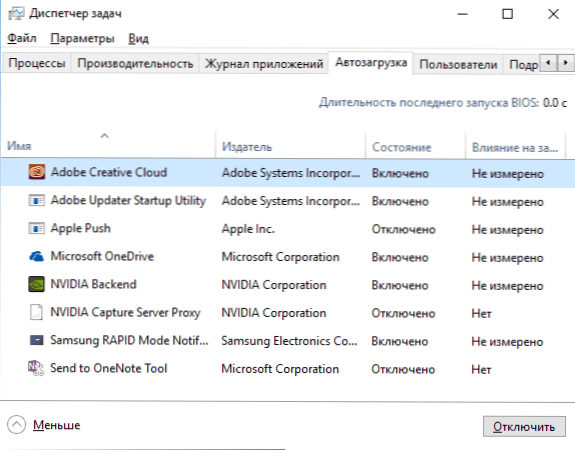
- Tietokoneella on haitallisia ohjelmistoja tai viruksia.
- Jotkut ulkoiset laitteet on kytketty tietokoneeseen, jonka alustaminen vie kauan ja tällä hetkellä järjestelmä lakkaa vastaamasta.
Mitä tehdä jokaisessa näistä vaihtoehdoista? Ensimmäisessä tapauksessa suosittelen ensinnäkin poistamista kaikesta, mitä mielestäsi ei tarvitse olla Windowsin lataamisessa. Kirjoitin tästä yksityiskohtaisesti useissa artikkeleissa, mutta enemmistölle Windows 10: n ohjelmien autojen ohjeet ovat sopivia (ja siinä kuvattu käyttöjärjestelmä on merkityksellinen aiemmissa versioissa).
Toisessa tapauksessa suosittelen tarkistuksen käyttöä virustentorjunta -apuohjelmilla sekä erillisiä keinoja haitallisten ohjelmistojen poistamiseksi - esimerkiksi tarkista tietokone DR.Web Cureit ja sitten Adwcleaner tai Malwarebytes anti-Malware (katso. Haitalliset ohjelmien poistotyökalut). Hyvä vaihtoehto on myös käyttää käynnistyspyöriä ja flash -asemia, joissa on virustorjunta.
Viimeinen kappale (laitteiden alustaminen) on melko harvinainen ja tapahtuu yleensä vanhojen laitteiden kanssa. Siitä huolimatta, että jos on syytä olettaa, että laite, joka aiheuttaa jäätymistä, yritä sammuttaa tietokone, sammuta kaikki valinnaiset ulkoiset laitteet (paitsi näppäimistö ja hiiri), kytke se päälle ja katso, säilytetäänkö ongelma.
Suosittelen myös, että tarkastelet Windows Tehtävien hallinnan prosessiprosessia, varsinkin jos on mahdollista käynnistää tehtävien dispetteri jo ennen roikkumista - siellä (ehkä) näet, mikä ohjelma aiheuttaa sen kiinnittäen huomiota prosessiin, joka aiheuttaa 100% prosessorin kuormitusta jäätymisellä.
Napsauttamalla CPU -sarakkeen otsikkoa (mikä tarkoittaa keskusprosessoria), voit lajitella edistyneitä ohjelmia prosessorin käyttöasteeseen, mikä on kätevää seurata ongelmallista ohjelmistoa, mikä voi aiheuttaa järjestelmän jarruja. 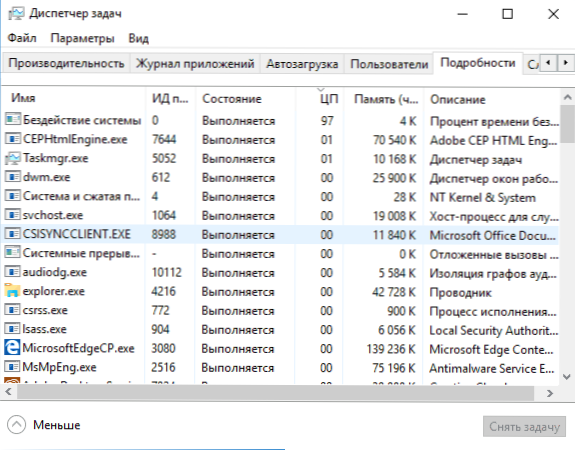
Kaksi virustorjunta
Useimmat käyttäjät tietävät (koska tämä usein sanotaan), että on mahdotonta asentaa useampaa kuin yhtä virustorjunta Windows -ohjelmaan (esiasetettua Windows -puolustajaa ei oteta huomioon). On kuitenkin vielä tapauksia, joissa kaksi (ja vielä enemmän) virustentorjuntatuotteita esiintyy yhdessä järjestelmässä kerralla. Jos sinulla on, on erittäin mahdollista, että siksi tietokoneesi jäätyy.
Mitä tehdä tässä tapauksessa? Kaikki on täällä yksinkertaista - poistaa yksi virustorjunta. Lisäksi sellaisissa kokoonpanoissa, joissa useita virustentorjunta -autoja on heti Windowsissa, poistosta voi tulla ei -triviaalinen tehtävä, ja suosittelen,. Joitakin yksityiskohtia: Kuinka poistaa virustorjunta.
Tilan puute levyn järjestelmäosassa
Seuraava yhteinen tilanne, kun tietokone alkaa jäätyä - levyn C tilan puute (tai sen pieni luku). Jos järjestelmälevy on 1-2 Gt vapaata tilaa, niin usein tämä voi johtaa tällaiseen tietokonetyöhön, jäätyen eri kohdissa.
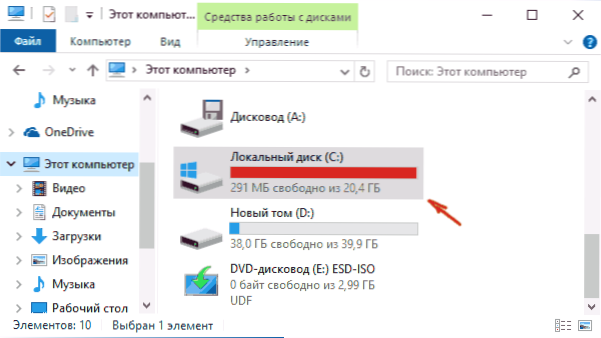
Jos kuvataan - järjestelmästäsi, suosittelen seuraavia materiaaleja tutustuaksesi itsesi: Kuinka puhdistaa tarpeettomien tiedostojen levy, kuinka levyn C lisääminen levyn D takia.
Tietokone tai kannettava tietokone jäätyy jonkin aikaa kytkemisen jälkeen (eikä enää reagoi)
Jos tietokoneesi aina, jonkin aikaa kytkemisen jälkeen ilman syytä, osuu ilman syytä ja jatkaa sen työskentelyä on kytkettävä pois päältä tai käynnistämään uudelleen (minkä jälkeen ongelma toistetaan uudelleen lyhyen ajan kuluttua), niin seuraavat vaihtoehdot Ongelman syyt ovat täällä mahdollisia.
Ensinnäkin se on tietokoneen komponenttien ylikuumeneminen. Voidaanko tämä syy tarkistaa erityisohjelmia prosessorin ja näytönohjaimen lämpötilan määrittämiseksi, katso. Esimerkiksi: Kuinka selvittää prosessorin ja näytönohjaimen lämpötila. Yksi merkkejä siitä, että tämä on ongelma - tietokone roikkuu pelin aikana (ja eri peleissä, ei yhdessäkään) tai "raskaiden" ohjelmien toteuttamisesta.
Tarvittaessa on syytä varmistaa, että tietokoneen tuuletusreiät eivät ole päällekkäisiä minkään kanssa, puhdistaaksesi sen pölystä, mahdollisesti lämpöpaketin vaihtaminen.
Mahdollisen syyn toinen versio on ongelmapohjaiset ongelmaohjelmat (esimerkiksi yhteensopimattomat nykyisen käyttöjärjestelmän kanssa) tai laitteiden ohjaimet, jotka aiheuttavat jäätyviä, mikä myös tapahtuu. Tässä skenaariossa turvallinen Windows -tila ja tarpeettomien (tai äskettäin ilmestyneiden) ohjelmien poistaminen automaattisesta lastauksesta, laitteiden ohjaimien tarkistamisesta, se on toivottavaa - piirisarjan ohjaimien, verkko- ja videokorttien asentaminen valmistajan viralliselta ohjaimelta, Eikä kuljettajan pakkaus.
Yksi juuri kuvattuun vaihtoehtoon liittyvistä yleisistä tapauksista - tietokone jäätyy yhteyden yhteydessä Internetiin. Jos tämä on tarkalleen mitä sinulla on, suosittelen aloittamista päivittämällä verkkokortti-ohjaimet tai sovittimen Wi-Fi (tarkoitan valmistajan virallisen ohjaimen asentamista eikä päivittää Windows Device Manager -sovelluksen kautta, missä melkein aina aina aina Katso, että ohjain ei tarvitse sitä päivitystä), ja jatka etsimällä haitallisia ohjelmistoja tietokoneelta, mikä voi myös aiheuttaa jäätymistä Internet -yhteyden ulkonäön yhteydessä.
Ja toinen mahdollinen syy siihen, miksi tietokone voi ripustaa tällaisten oireiden kanssa, on ongelmat tietokoneen RAM -muistiin. Tässä on syytä kokeilla (jos pystyt ja tiedät kuinka) tietokone käynnistetään vain yhdestä muistilaudasta, kun toistetaan jäätymistä - toisella, ennen kuin ongelmamoduulin havaitseminen. Samoin kuin tietokoneen RAM -muistin tarkistaminen erityisohjelmien avulla.
Tietokoneen ripustaminen kiintolevyn ongelmien vuoksi
Ja ongelman viimeinen yleinen syy on kiintolevy tai kannettavan tietokoneen kiintolevy.
Pääsääntöisesti oireet ovat seuraavat:
- Työskennellessä tietokone voi vapaasti jäädyttää, ja hiiren osoitin yleensä jatkaa liikkumistaan, vain mikään (ohjelmat, kansiot) ei avata. Joskus tietyn ajan kuluttua.
- Jäätymisellä kiintolevy alkaa tehdä outoja ääniä (tässä tapauksessa CM. Kiintolevy antaa ääniä).
- Jonkin ajan kuluttua (tai työskentele yhdessä ei -tarvittavassa ohjelmassa, kuten sana) ja aloittaessaan toisen ohjelman, tietokone jäätyy hetkeksi, mutta muutaman sekunnin kuluttua se "kuolee" ja kaikki toimii hyvin.
Aloitan viimeisimmästä luetelluista kohdista - pääsääntöisesti tämä tapahtuu kannettavissa tietokoneissa eikä puhu mitään tietokoneen tai levyn ongelmista: vain niiden sähköparametrien kanssa, jotka olet asettanut "sammuttamaan levyt" jälkeen Tietyt energiansäästöjen seisokit (ja sitä voidaan pitää yksinkertaisena ja työaikana ottamatta yhteyttä HDD: hen). Sitten, kun levyä tarvittiin (ohjelman käynnistäminen, jotain), "rentoutuminen" vie aikaa, käyttäjälle se voi näyttää jäätymisestä. Tätä vaihtoehtoa on säädetty virtalähdepiirin parametreihin, jos haluat muuttaa käyttäytymistä ja poistaa kiintolevyn unelma käytöstä.
Mutta ensimmäinen luetteloiduista vaihtoehdoista on yleensä vaikeampaa diagnoosissa ja sillä voi olla erilaisia tekijöitä sen syistä:
- Kiintolevyn tai sen fyysisen toimintahäiriön tietojen vauriot - kiintolevyn tarkistaminen tavanomaisilla Windows -keinoilla tai tehokkaammilla apuohjelmilla, kuten Victoria, ja katso tiedot s.M.Eräs.R -.T. levy.
- Kiintolevyn virranjäytymisen ongelmat ovat mahdollisia kiintolevyvirtalähteen puutteen vuoksi viallisen tietokoneen virtalähteen, suuren määrän kuluttajien vuoksi (voit yrittää poistaa joitain valinnaisia laitteita varmennusta varten).
- Hieno levyn kytkeminen huonosti - Tarkista kaikkien silmukoiden (datan ja virran) yhteys sekä emolevystä että kiintolevyltä, yhdistä ne uudelleen.
lisäinformaatio
Jos tietokoneessa ei ollut ongelmia aikaisemmin, mutta nyt se alkoi jäätyä. Se voi olla hyödyllistä palautukselle aiemmin luotuun Windowsin palautuspisteeseen, jos sellaista on.
Jos ongelmaa ei ratkaista, yritä kuvailla yksityiskohtaisesti kommentteja siitä, kuinka jäädyttäminen tarkalleen tapahtuu, mikä edelsi häntä, millä laitteella tämä tapahtuu ja ehkä voin auttaa sinua.

